Excel- သီးခြားစာလုံးတစ်ခုအထိ ညာဘက်အတွက် ဖော်မြူလာတစ်ခု
string တစ်ခု၏ ညာဘက်ခြမ်းမှ စာလုံးအရေအတွက်ကို ထုတ်ယူရန် Excel တွင် RIGHT function ကို အသုံးပြုနိုင်သည်။
ဆန္ဒရှိပါက၊ သတ်သတ်မှတ်မှတ်အက္ခရာတစ်ခုမကြုံမချင်း string တစ်ခု၏ညာဘက်ခြမ်းမှ စာလုံးအားလုံးကိုထုတ်ယူရန် RIGHT function ကိုအသုံးပြုရန် အောက်ပါဖော်မြူလာကို အသုံးပြုနိုင်ပါသည်။
=RIGHT( A2 ,LEN( A2 )-SEARCH("^",SUBSTITUTE( A2 ,"_","^",LEN( A2 )-LEN(SUBSTITUTE( A2 ,"_","")))))
ဤဥပမာသည် အောက်ခြေအမှတ်များမကြုံမချင်း ဆဲလ် A2 ရှိ စာကြောင်း၏ညာဘက်ခြမ်းမှ စာလုံးအားလုံးကို ထုတ်ယူသည်။
အောက်ဖော်ပြပါ ဥပမာသည် ဤဖော်မြူလာကို လက်တွေ့အသုံးချနည်းကို ပြသထားသည်။
ဥပမာ- Excel တွင် သီးခြားစာလုံးတစ်ခုအထိ ညာဘက်ကို အသုံးပြုခြင်း။
Excel တွင် အောက်ဖော်ပြပါ ဘတ်စကတ်ဘောအသင်းအမည်များ ရှိသည်ဆိုပါစို့။
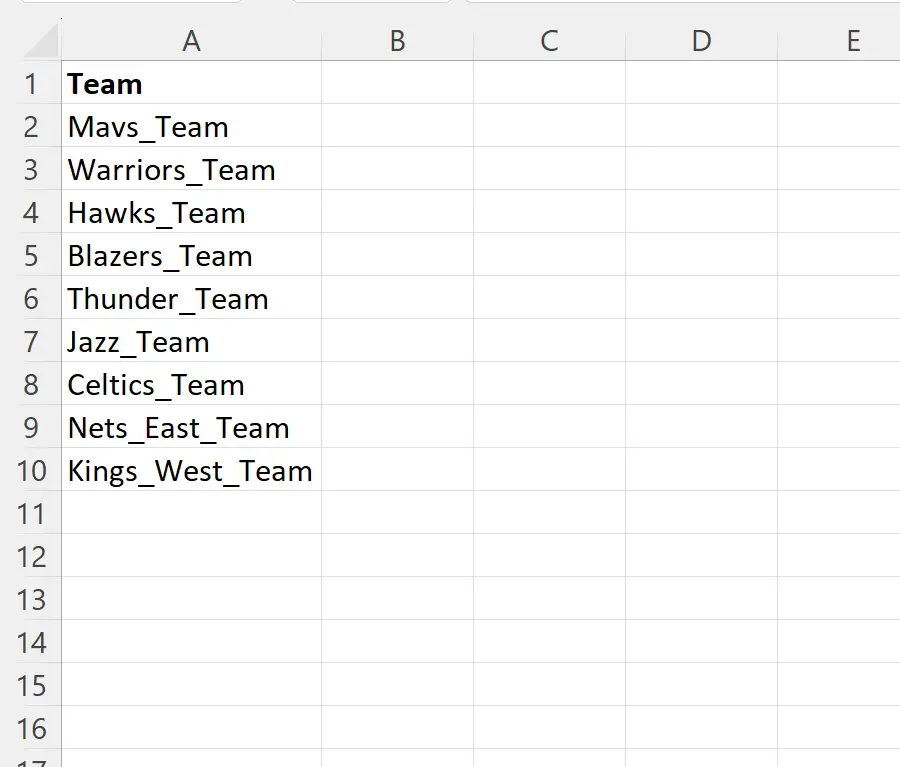
အောက်ဖော်ပြပါ ဖော်မြူလာကို ဆဲလ် B2 တွင် ကျွန်ုပ်တို့သည် ဆဲလ် A2 မှ အသင်းအမည်၏ ညာဘက်ရှိ စာလုံးအားလုံးကို ထုတ်ယူရန် အောက်ပါဖော်မြူလာကို ရိုက်ထည့်နိုင်သည်-
=RIGHT( A2 ,LEN( A2 )-SEARCH("^",SUBSTITUTE( A2 ,"_","^",LEN( A2 )-LEN(SUBSTITUTE( A2 ,"_","")))))
ထို့နောက် ကျွန်ုပ်တို့သည် ဤဖော်မြူလာကို ကော်လံ B ရှိ ကျန်ဆဲလ်တစ်ခုစီသို့ နှိပ်ပြီး ဆွဲယူနိုင်သည်-
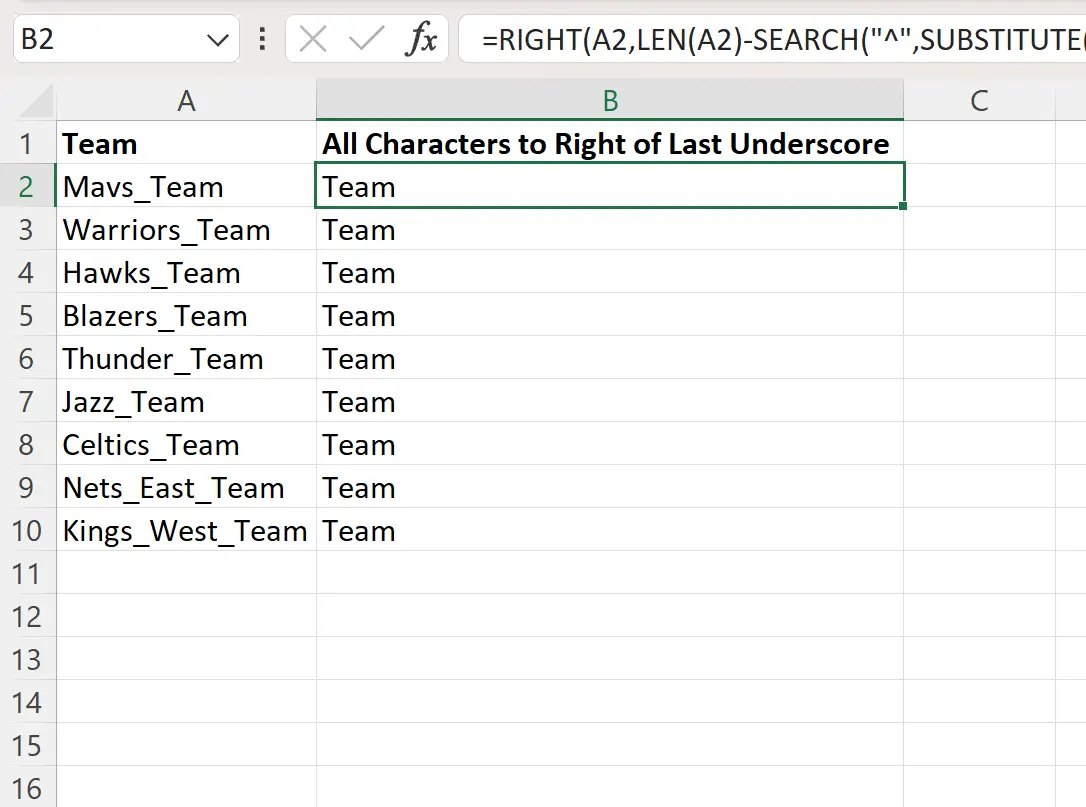
ယခု Column B သည် ကော်လံ B အတွင်းရှိ ဆဲလ်တစ်ခုစီ၏ ညာဘက်ခြမ်းရှိ စာလုံးအားလုံးကို အောက်တန်းကျသည့်အချိန်အထိ ပြသပေးပါသည်။
ဆဲလ်တစ်ခုတွင် အောက်ခြေအမှတ်များ အများအပြားရှိနေပါက၊ ဖော်မြူလာသည် နောက်ဆုံးအမှတ်အသားများကို ခွဲခြားသိရှိနိုင်ပြီး ၎င်း၏ညာဘက်ရှိ စာလုံးများကိုသာ ထုတ်ယူနိုင်သည်ကို သတိပြုပါ။
အသင်းအမည်တွင် အမှတ်အသားများမတွေ့ပါက ဖော်မြူလာသည် #VALUE သို့ ပြန်သွားမည်ဖြစ်ကြောင်း သတိပြုပါ။ ထို့ကြောင့်
မတူညီသောတန်ဖိုးတစ်ခုကို ပြန်ပေးရန်၊ IFERROR() လုပ်ဆောင်ချက်ကို ရိုးရိုးရှင်းရှင်း အသုံးပြုပါ။
ဥပမာအားဖြင့်၊ ပေးထားသောအဖွဲ့အမည်တွင် အမှတ်များမတွေ့ပါက “ None Found” သို့ ပြန်သွားရန် အောက်ပါ IFERROR() လုပ်ဆောင်ချက်ကို အသုံးပြုနိုင်ပါသည်။
=IFERROR(RIGHT( A2 ,LEN( A2 )-SEARCH("^",SUBSTITUTE( A2 ,"_","^",LEN( A2 )-LEN(SUBSTITUTE( A2 ,"_",""))) )), "None Found")
IFERROR() လုပ်ဆောင်ချက်ရှိ အခြားတန်ဖိုးတစ်ခုဖြင့် “ None found” ကို အစားထိုးခြင်းဖြင့် သင်သည် မတူညီသောတန်ဖိုးတစ်ခုကိုလည်း ပြန်ပေးနိုင်ကြောင်း သတိပြုပါ။
ထပ်လောင်းအရင်းအမြစ်များ
အောက်ဖော်ပြပါ သင်ခန်းစာများသည် Excel တွင် အခြားသော အသုံးများသည့် လုပ်ဆောင်ချက်များကို မည်သို့လုပ်ဆောင်ရမည်ကို ရှင်းပြသည်-
Excel- string ကို အဆုံးသတ်ရန် MID လုပ်ဆောင်ချက်ကို အသုံးပြုနည်း
Excel- Variable Length Strings အတွက် MID Function ကို ဘယ်လိုသုံးမလဲ။
Excel- string တစ်ခုမှ ပထမဆုံး စာလုံး ၃ လုံးကို ဖယ်ရှားနည်း